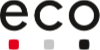Livestreams von Contentflow lassen sich problemlos in der Event-Plattform Expo-IP einbinden. Wie genau das funktioniert zeigen wir in dieser Anleitung:
Allgemeines zur Einrichtung
Grundsätzlich lassen sich Livestreams innerhalb von Expo-IP an verschiedenen Stellen unterbringen. Dies kann im virtuellen Eingangsbereich sein, an einem Stand oder als Teil einer Konferenz. Das Vorgehen ist dabei immer identisch.
Livestream-Widget
Ein Contentflow-Livestream lässt sich in Form eines Widgets einbinden. Dafür geht man auf „neues Widget anlegen“, es öffnet sich dieses Fenster:
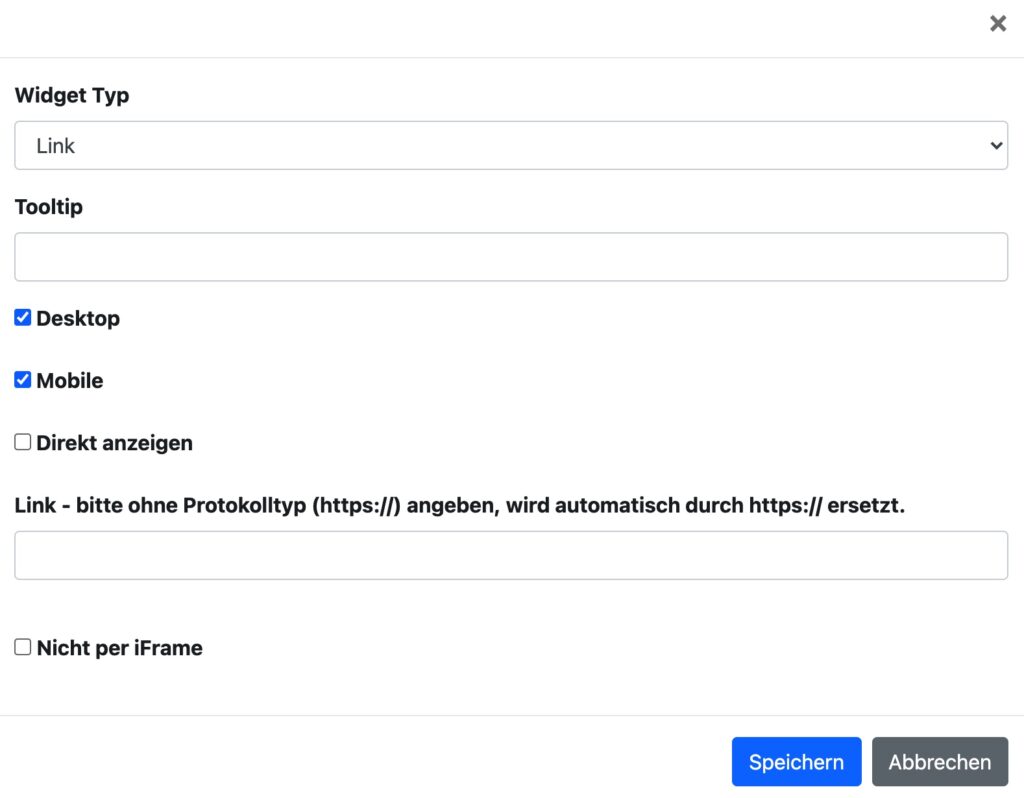
In das Feld Link sollte der Direktlink zu dem Player ohne https:// eingetragen werden. Wichtig ist, bei „Nicht per iFrame“ keinen Haken zu setzen.
Wo findet man den Link zum Player?
Innerhalb von Contentflow geht man auf den Punkt „Player & Recorder“, dort geht man auf den Player, den man verwenden möchte, und klickt auf „einbinden“. In dem Fenster, was sich öffnet, gibt es die „Option 3: Link zur eingebetteten Seite“. Hier findet sich der Link, den man in das Feld bei Expo-IP kopieren kann.
Moderierter Chat
Ist innerhalb von Contentflow die Kommentarfunktion aktiviert, wird diese auch bei Expo-IP dargestellt. Natürlich lässt sich diese auch deaktivieren, dann wird nur der Player angezeigt.
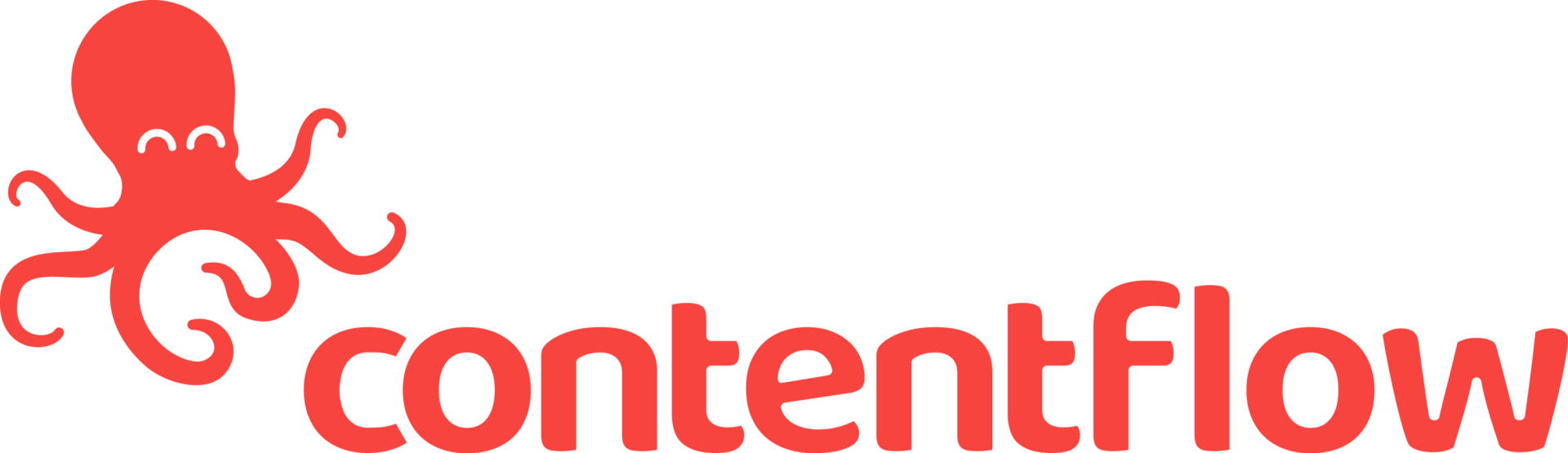

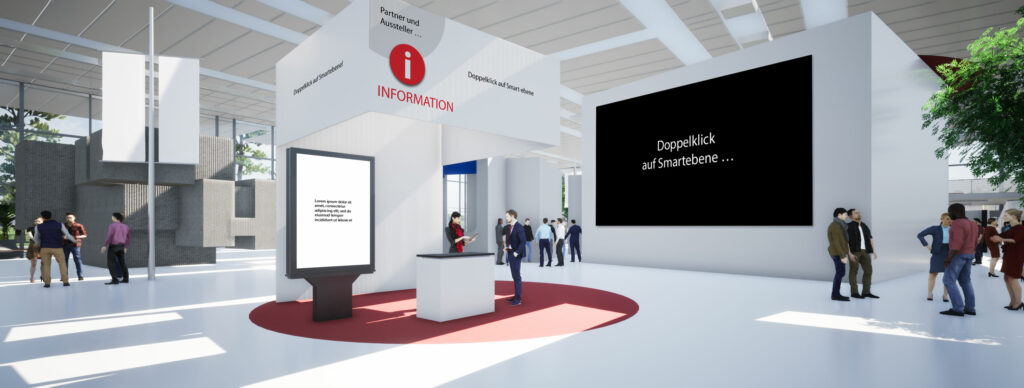

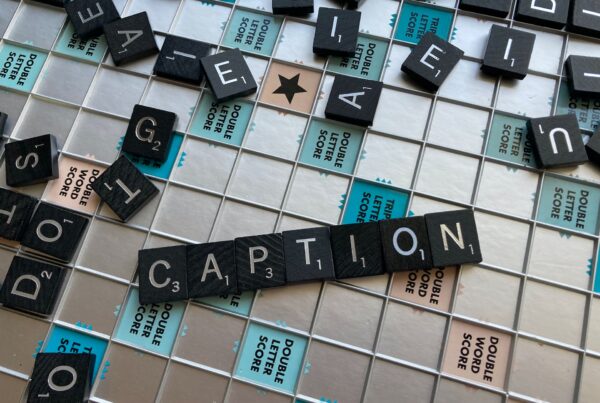

 Dieses Projekt wurde kofinanziert durch das Programm „Horizont 2020“ der Europäischen Union unter der Grant Agreement Nr. 876239, 959379 & 965502.
Dieses Projekt wurde kofinanziert durch das Programm „Horizont 2020“ der Europäischen Union unter der Grant Agreement Nr. 876239, 959379 & 965502.